

发布时间:2022-10-19 11: 18: 47
品牌型号:联想ThinkPad E14
系统:Windows 10家庭版
软件版本:Camtasia 2022
网络时代已从方方面面改变着我们的生活,许多微课程可以在网络上售卖。那么,微课录制工具有哪些?因为使用习惯不同,大家使用的工具也有不同。微课录制工具下载也非常方便,了解了它们的基础功能后,便可通过资源网站下载所需的工具。下面我们来看详细介绍吧!
一、微课录制工具有哪些
能提供微课录制的工具有许多,这里我们介绍四种常见工具:(1)ppt;(2)OBS;(3)嗨格式录屏大师;(4)Camtasia 2022。
1.ppt
ppt是微软出品的办公套装中的一款软件,它不仅可以展示幻灯片,同时可以简单录制一些幻灯片的播放流程,制作成微课。
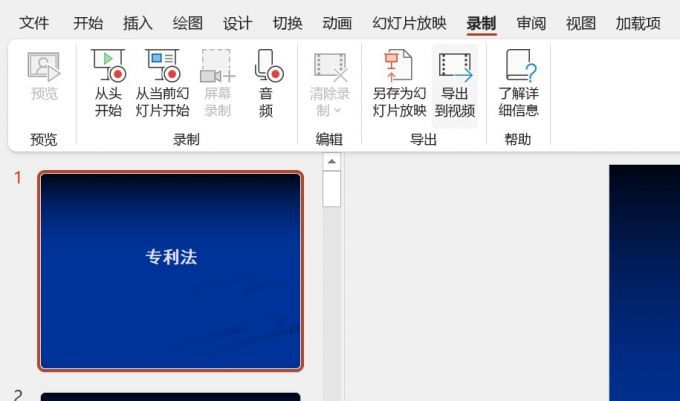
需要开启录制时,直接单击ppt顶部菜单栏【录制】即可。录制的位置,可以是整个课件的初始位置,也可自定义幻灯片开启录制。录制视频的同时,也可开启音频录制。
优点:直接使用课件录制,边讲边录。
缺点:(1)录制的区域存在局限性;(2)用到其他素材时,还需要上传至ppt课件中。
2.OBS
OBS相较于ppt而言,是专业的屏幕录制工具了。
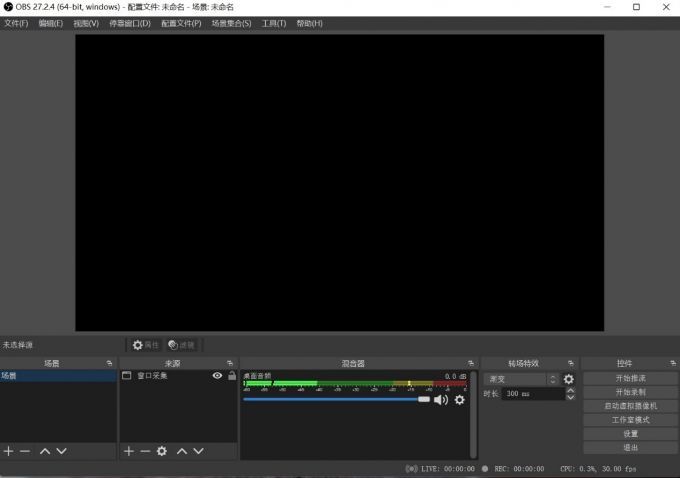
相较于ppt仅能录制幻灯片区域而言,OBS功能更加全面,它可以录制网页、屏幕等多种情境。既然可以录屏,自然当讲课时需要其他素材时,一样可以录制下来。
缺点:OBS功能虽然足够强大,但在操作时对新手并不友好。其操作界面,让用户不知如何下手。
3.嗨格式录屏大师
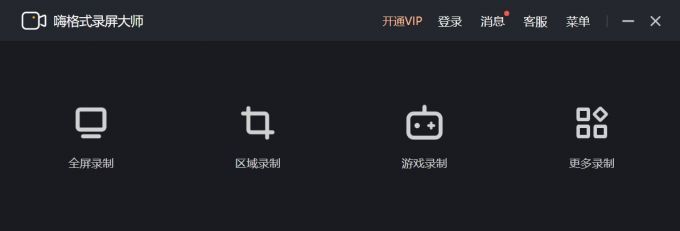
嗨格式录屏大师可以进行多种模式的录制,如全屏录制、区域录制、游戏录制等等,功能也较为全面。但有许多功能需要成为VIP才可以使用。
4.Camtasia 2022
Camtasia 2022是一款将录制与剪辑合二为一的微课制作工具,录制好的素材可以直接导入剪辑区域编辑。
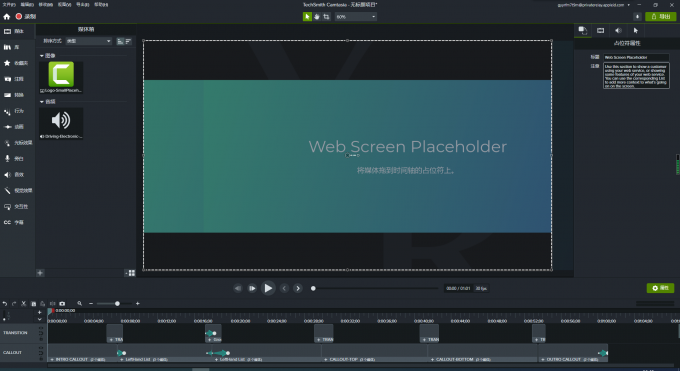
Camtasia 2022相较于以上几种录制工具更加全面,首先在录制方面,无论怎样的要求均能适用。然后,在视频编辑方面,它的模板应用是一大亮点,即便用户没有怎么接触过剪辑也能轻松适用模板制作出专业的微课视频。中文操作,每一项都能轻松看懂,并使用。
下面我们就来看微课录制工具Camtasia 2022在哪里下载吧!
二、微课录制工具下载
通过上面对比,了解到Camtasia 2022是一款集录制、剪辑于一身的高能微课录制工具。
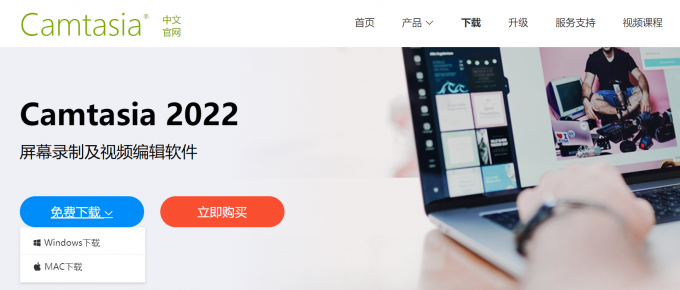
通过搜索【Camtasia中文官网】,便可找到Camtasia2022版的正版下载渠道,在下载专区可以选择Windows版本和mac版两种安装包进行下载。
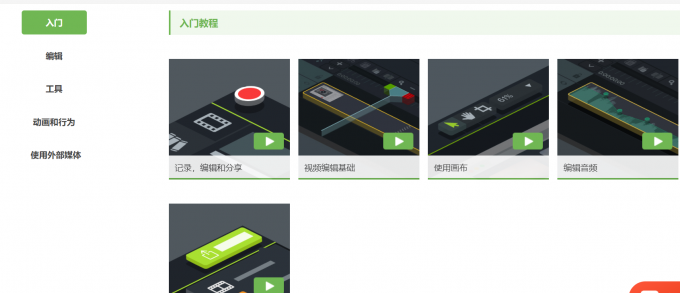
Camtasia中文官网不仅提供Camtasia正版安装包的下载,同时还为用户提供了专业的视频教程。无论是新手教程,还是进阶版教程,在此均能找到,从此让微课制作不再有难度。
Camtasia2022有哪些转场模板?
有过剪辑经验的用户都知道,两段视频片段间的切换,能配合上好的转场,会使整个作品增色不少。那么,Camtasia2022有哪些转场模板?怎么添加呢?
1.转场模板位置
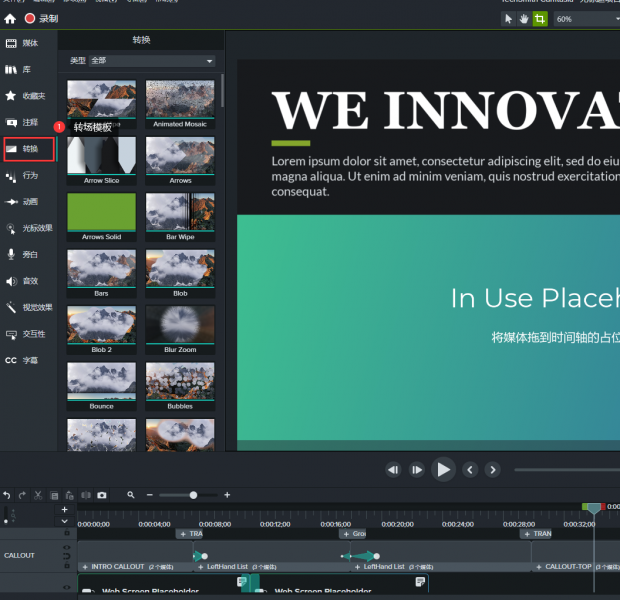
当微课录制完毕,进入视频剪辑阶段。单击侧边菜单栏【转换】,便可打开转场模板区域。Camtasia2022在原基础之上,又为用户增加了几十种转场模板。鼠标置于模板上方,便可演示转场效果。
2.如何添加模板
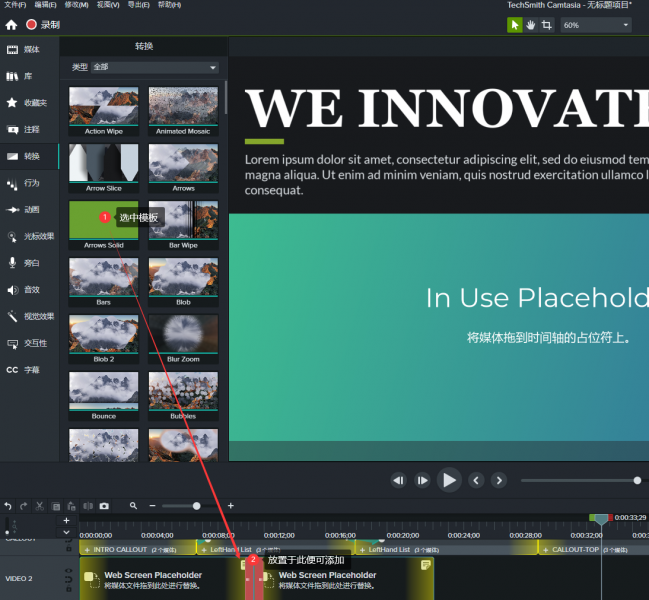
在模板库中选中模板,将其拖拽至时间轴轨道两个视频片段之间,放置于此便可成功添加,就是如此简单。选中已添加模板,我们还可编辑效果的展示时长等内容。
三、总结
以上便是,微课录制工具有哪些,微课录制工具下载的相关内容。这里我们介绍四款微课录制工具,各有千秋,这里我更推荐使用Camtasia2022。Camtasia2022的功能更全面,操作也更简单。通过Camtasia中文官网便可直接下载微课录制工具Camtasia2022。更多Camtasia2022的使用技巧,请持续关注Camtasia中文网站!
展开阅读全文
︾